
Créer des albums intelligents pour regrouper automatiquement les photos et les vidéos sur Mac
Un album intelligent rassemble et affiche automatiquement les photos et les vidéos dans votre photothèque selon les critères de votre choix. Par exemple, vous pouvez créer un album intelligent qui recueille automatiquement vos photos favorites en mode portrait.
Remarque : Les albums intelligents que vous créez sur votre Mac ne s’affichent pas dans Photos sur votre iPhone ou iPad.
Créer un album intelligent
Accédez à l’app Photos
 sur votre Mac.
sur votre Mac.Choisissez Fichier > Nouvel album intelligent ou maintenez le pointeur sur Albums dans la barre latérale, cliquez sur
 , puis choisissez Nouvel album intelligent.
, puis choisissez Nouvel album intelligent.Saisissez un nom pour votre nouvel album, puis choisissez vos critères dans la zone de dialogue qui s’affiche.
Vous pouvez définir une ou plusieurs conditions.
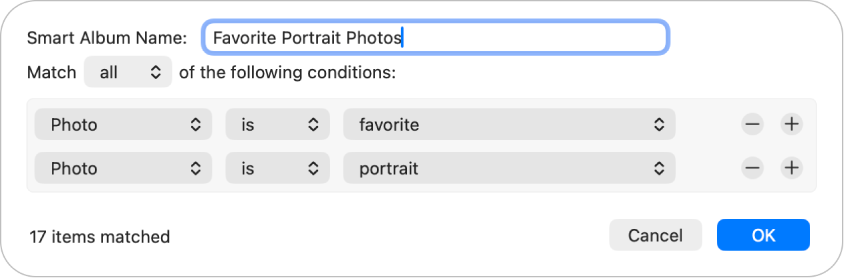
Choisir une catégorie pour la condition : Cliquez sur le premier menu contextuel (Photo, par défaut), puis choisissez une catégorie. Par exemple, choisissez Photo pour rechercher les photos d’un certain type. Vous pouvez également choisir Titre ou Date pour rechercher des photos portant un certain titre ou ayant été prises à une date précise.
Choisir une relation (ou opérateur) : Cliquez sur le deuxième menu contextuel (« est », par défaut), puis choisissez « est » ou « n’est pas ». Par exemple, vous pouvez indiquer qu’une photo « est » ou « n’est pas » une autophoto ou une vidéo. Vous pouvez choisir parmi les modificateurs propres à chaque catégorie.
Définir des critères pour la condition : Dans le troisième menu contextuel (« favoris », par défaut), choisissez ou saisissez des critères spécifiques, par exemple un nom ou une date. Par exemple, choisissez « favorite » pour rechercher des photos que vous avez marquées comme favorites.
Ajouter ou supprimer une condition : Cliquez sur
 ou
ou  , puis choisissez vos options.
, puis choisissez vos options. Indiquer si les éléments doivent remplir l’un des critères ou tous les critères : Si vos critères de recherche comprennent plus d’une condition, choisissez un élément dans le menu contextuel Correspondance. Pour inclure les éléments qui correspondent à l’une ou l’autre des conditions, choisissez « n’importe laquelle des ». Pour inclure uniquement les éléments qui correspondent à toutes les conditions, choisissez « toutes les ».
Cliquez sur OK.
Votre nouvel album intelligent s’affiche avec vos autres albums.
Modifier les critères d’un album intelligent
Accédez à l’app Photos
 sur votre Mac.
sur votre Mac.Cliquez sur l’album intelligent dans la barre latérale tout en maintenant la touche Contrôle enfoncée, puis choisissez Modifier l’album intelligent.
Si vous ne voyez pas vos albums dans la barre latérale, placez le pointeur sur Albums dans la barre latérale, puis cliquez sur
 .
.Effectuez vos modifications, puis cliquez sur OK.